视频背景是一种非常流行且有效的方法,可以使您的网站更具动态感和现代感。无论您是想展示产品宣传片、品牌故事,还是创造引人入胜的视觉氛围,通过Avada主题实现视频背景是一个不错的选择。
在本文中,我们将探讨如何在Avada主题中导入和设置视频文件,了解视频背景的格式要求与优化技巧,并通过Fusion Builder创建个性化的视频背景。我们还会讨论如何调整视频背景的播放速度、兼容性设置以及在不同设备上的响应式显示。对于希望进一步增强视频背景功能的用户,我们将介绍一些实用的第三方插件以及常见问题的解决方案。
为什么选择视频背景
视频背景在提升外贸独立站用户体验方面的重要性不可忽视。通过实现Avada主题视频背景,可以显著提高网站的视觉吸引力,从而增强用户的停留时间和参与度。这种动态、互动的页面元素不仅能有效传达品牌理念,还能为用户提供沉浸式的浏览体验。例如,将产品宣传片或者品牌故事视频设置为背景,可以更直观地展示企业形象和产品特点,进而提高转化率。此外,适当地优化视频背景,还能在谷歌SEO中获得更优的排名表现。
安装并激活Avada主题
要实现Avada主题视频背景,首先需要下载并安装Avada主题。以下是详细步骤:
1. 下载Avada主题:
- 访问ThemeForest网站([https://themeforest.net](https://themeforest.net))并搜索Avada主题。
- 购买并下载Avada主题文件,当前费用约为60美元。
2. 上传Avada主题:
- 登录WordPress后台,进入“外观” -> “主题”。
- 点击“添加新主题”,然后点击“上传主题”按钮。
- 选择之前下载的Avada主题zip文件,点击“现在安装”。
- 安装完成后,点击“启用”按钮激活Avada主题。
3. 激活Avada主题:
- 激活后,系统会提示输入购买代码进行注册。
- 在ThemeForest账户内找到Avada主题的购买代码,并输入到相应的注册框内完成激活。
4. 安装必备插件:
- 安装并激活Avada主题后,系统会提示安装必要的插件,如Fusion Builder和Fusion Core。
- 按照提示一步步完成这些插件的安装和激活。
5. 导入演示内容(可选):
- Avada主题提供丰富的演示内容,可以帮助快速搭建网站框架。
- 在“Avada”菜单下选择“演示导入”,选择一个合适的演示内容进行导入。
实现Avada主题视频背景的基本步骤
1. 导入视频文件
支持的视频格式:
Avada主题支持多种格式的视频文件,包括MP4、WebM和OGG。这些格式可以确保在不同浏览器和设备上的兼容性。
上传视频文件至媒体库:
1. 登录WordPress后台,点击“媒体库”。
2. 点击“添加媒体”,然后选择“上传文件”。
3. 将准备好的视频文件(如MP4格式)拖动到上传区域,或者点击“选择文件”从本地进行上传。
4. 上传完成后,在媒体库中可以看到刚才上传的视频文件。
2. 在页面或部分中嵌入视频背景
使用Fusion Builder添加视频背景:
1. 打开需要编辑的页面或创建一个新页面,确保页面编辑器模式切换到Fusion Builder。
2. 在Fusion Builder界面中,点击“+”号添加新元素。
3. 从元素列表中选择“Container”并插入。
4. 在Container设置中,导航到“背景”选项卡。
5. 在“背景类型”下拉菜单中选择“视频”。
6. 输入上传的视频文件URL,或者点击“选择文件”从媒体库中选择。
7. 调整视频的其他设置,如视频循环、自动播放、静音等。
在Avada主题面板中设置视频背景选项:
1. 进入WordPress后台,点击“Avada” -> “主题选项”。
2. 在左侧菜单中选择“背景”。
3. 在“背景视频”部分,您可以设置全局视频背景,这样所有页面都会显示相同的视频背景。
4. 输入视频文件的URL,或者点击“选择文件”从媒体库中选择。
5. 设置视频背景的其他选项,如背景覆盖、透明度和颜色叠加。
视频背景的高级设置与优化
1. 视频背景的格式要求
最佳分辨率和尺寸建议:
为了在不同设备上均能获得良好的视觉效果,建议视频背景的分辨率为1920x1080像素。这样的分辨率既能提供高清晰度,又不会过度消耗带宽资源。确保视频文件的尺寸不要过大,以免影响加载速度。
视频文件大小控制:
压缩视频文件时,可以使用工具如HandBrake或Adobe Media Encoder,这些工具能在保证画质的前提下显著减少文件大小。目标是将视频大小控制在5-10MB以内,以减少用户加载时间,提高外贸独立站的访问速度。
2. 视频背景的自定义CSS
自定义视频背景样式:
通过CSS可以进一步美化视频背景,例如添加滤镜效果或调整视频定位。以下是一个示例代码:
```css
.video-background {
position: absolute;
top: 0;
left: 0;
height: 100%;
width: 100%;
object-fit: cover;
filter: brightness(0.7) contrast(1.2);
}
```
此代码可确保视频背景全屏显示,并增添亮度和对比度效果。
调整视频透明度和亮度:
透明度和亮度可以通过CSS滤镜实现,例如:
```css
.video-background {
filter: opacity(0.8) brightness(1.2);
}
```
增加透明度有助于用户更清晰地看到前景内容,而适当的亮度调整则能提升视觉效果。
3. 调整视频背景的播放速度
如何设置视频播放速度:
可以通过CSS和JavaScript来调整视频播放速度。以下是一个示例:
```javascript
document.querySelector('.video-background').playbackRate = 1.5;
```
上述代码将视频播放速度设置为1.5倍。您可以根据需要调整`playbackRate`的值来控制速度。
4. 视频背景的兼容性设置
不同浏览器和设备的兼容性:
确保视频背景在所有浏览器和设备上正常播放至关重要。可以通过提供多种视频格式(如MP4、WebM、OGG)来实现这一点。此外,可以使用如下HTML代码嵌入视频:
```html
<video class="video-background" autoplay loop muted>
<source src="video.mp4" type="video/mp4">
<source src="video.webm" type="video/webm">
<source src="video.ogv" type="video/ogg">
Your browser does not support the video tag.
</video>
```
这样可以提高不同浏览器的兼容性。
响应式视频背景设置:
为了确保视频背景在移动设备上也能良好呈现,可以使用CSS媒体查询进行调整:
```css
@media only screen and (max-width: 768px) {
.video-background {
height: auto;
width: 100%;
}
}
```
这样可以确保在小屏幕设备上,视频背景按比例缩放,不会出现裁剪或变形问题。
提升视频背景的性能与谷歌SEO
1. 优化视频背景以减少延迟
视频懒加载技术:
视频懒加载是一种有效减少页面初始加载时间的方法,其核心是在用户滚动到视频所在的位置时再加载视频。具体实现方法如下:
1. 引入JavaScript库:
- 使用开源的懒加载库,如LazyLoad.js。可以在项目中添加以下代码:
```html
<script src="https://cdnjs.cloudflare.com/ajax/libs/lazyload/17.3.0/lazyload.min.js"></script>
```
2. HTML结构设置:
- 设置视频元素的data-src属性,而不是直接使用src属性:
```html
<video class="lazy video-background" data-src="video.mp4" autoplay loop muted></video>
```
3. 初始化懒加载脚本:
- 在页面底部添加JavaScript代码,初始化懒加载功能:
```javascript
document.addEventListener("DOMContentLoaded", function() {
var lazyLoadInstance = new LazyLoad({
elements_selector: ".lazy"
});
});
```
CDN加速视频加载:
使用内容分发网络(CDN)可以显著提高视频文件的加载速度。以下是具体操作步骤:
1. 选择合适的CDN服务:
- 市面上有很多优秀的CDN服务提供商,如Cloudflare、Akamai和Amazon CloudFront。
2. 上传视频文件到CDN:
- 登录所选CDN服务的后台,按照指示上传视频文件。
3. 获取CDN链接:
- 上传完成后,CDN服务会生成一个视频文件的URL。
4. 替换视频文件路径:
- 将视频背景的路径修改为CDN提供的URL:
```html
<video class="video-background" src="https://cdn.yourdomain.com/video.mp4" autoplay loop muted></video>
```
视频背景的谷歌SEO影响分析
影响因素:
视频背景虽能显著提升用户体验,但如果未优化会对外贸独立站加载速度产生负面影响,进而影响谷歌SEO表现。主要影响因素包括:
- 视频文件大小:过大的视频文件会增加加载时间。
- 加载方式:未使用懒加载技术的视频会在页面初始加载时增加服务器压力。
优化策略:
1. 压缩视频文件:
- 使用视频压缩工具如HandBrake或Adobe Media Encoder,将视频文件大小控制在10MB以内。这将显著减少加载时间,提高页面响应速度。
2. 使用懒加载技术:
- 按照上文所述的方法实现视频懒加载,确保视频只在必要时加载,从而减少初始加载时间。
3. 采用CDN加速:
- 利用CDN将视频文件分布在全球多个服务器上,提高用户访问速度,减少延迟。
增强视频背景功能的第三方插件推荐
1. 推荐插件
插件名称及特点:
1. Video Background Pro:
- 特点:此插件专为添加视频背景而设计,支持全屏和部分区域的视频背景设置,兼容多种视频格式(MP4、WebM、OGG)。
- 费用:约49美元。
- 安装与配置方法:
1. 登录WordPress后台,点击“插件” -> “安装插件”。
2. 在搜索栏中输入“Video Background Pro”,点击“现在安装”并激活。
3. 激活后,在左侧菜单中找到“Video Background Pro”选项,点击进入设置页面。
4. 在设置页面中,可以选择要添加视频背景的页面或部分,并上传或选择视频文件。
2. Slider Revolution:
- 特点:不仅支持视频背景,还具备创建复杂滑块和动画效果的能力,适合需要丰富视觉效果的网站。
- 费用:约29美元。
- 安装与配置方法:
1. 同样在WordPress后台中,点击“插件” -> “安装插件”。
2. 搜索“Slider Revolution”,点击“现在安装”并激活。
3. 激活后,在左侧菜单中找到“Slider Revolution”,点击进入主界面。
4. 创建新的滑块,在“背景”选项卡中选择“视频”,然后上传或输入视频URL。
3. Essential Grid:
- 特点:支持视频背景,同时提供多种布局和网格选项,适合展示视频内容和图片集。
- 费用:约34美元。
- 安装与配置方法:
1. 通过WordPress后台,点击“插件” -> “安装插件”。
2. 搜索“Essential Grid”,点击“现在安装”并激活。
3. 激活后,在左侧菜单中找到“Essential Grid”,点击进入设置界面。
4. 创建新的网格,在背景设置中选择“视频背景”,然后上传视频文件或输入视频链接。
2. 使用插件增强视频背景功能
添加互动元素:
Video Background Pro:
- 进入插件设置页面,选择添加视频背景的部分。
- 在“互动选项”中,启用“鼠标悬停暂停”和“点击播放/暂停”等功能,以增加用户互动性。
Slider Revolution:
- 在创建或编辑滑块时,点击“添加层” -> “按钮”。
- 设置按钮的动作,如“点击播放下一视频”或“点击暂停/播放视频”。
- 保存并预览效果,确保按钮交互正常工作。
增强视频背景的特效:
Slider Revolution:
- 在滑块编辑界面,点击“动画”选项卡。
- 为视频背景添加入场和出场动画效果,如淡入淡出、缩放等。
- 可以进一步设置动画时间和延迟,以实现更流畅的视觉效果。
Essential Grid:
- 在网格设置中,选择“特效”选项卡。
- 添加滤镜效果,如模糊、灰度等,或者动态效果,如滚动视差。
- 调整特效参数,以确保效果符合网站整体风格。
常见问题及解决方案
1. 如何在Avada主题中添加YouTube视频作为背景
操作步骤:
1. 获取YouTube视频URL:
- 打开YouTube,找到你想用作背景的视频。
- 点击“分享”按钮,复制视频URL。
2. 创建或编辑页面:
- 登录WordPress后台,打开你要添加视频背景的页面或创建一个新页面。
- 切换到Fusion Builder模式。
3. 添加Container并设置背景:
- 在Fusion Builder中添加一个新的Container。
- 进入Container设置,选择“背景”选项卡。
- 在“背景类型”中选择“视频”,然后将YouTube视频URL粘贴到相应的输入框中。
常见问题解决:
- 视频不播放:确保YouTube视频的隐私设置为公开。如果视频是私人或未列出的,可能无法正确加载。
- 视频加载缓慢:考虑使用预加载图像或短视频片段,减少初始加载时间。
2. 多个视频背景设置
操作步骤和注意事项:
1. 创建多个Containers:
- 在Fusion Builder中,为每个需要视频背景的部分创建单独的Container。
2. 设置各自的背景视频:
- 进入每个Container的设置,按照前述步骤分别添加不同的视频背景。
3. 注意事项:
- 性能优化:多个视频背景可能会显著增加页面加载时间。确保每个视频文件大小适中,并考虑使用懒加载技术。
- 视觉一致性:确保各个视频之间的风格和色调一致,以保持页面的整体美感。
3. 视频背景对外贸独立站加载速度的影响
分析与解决:
- 影响分析:视频文件较大,会增加页面初始加载时间,影响用户体验和谷歌SEO。
- 解决方法:
- 压缩视频文件:使用工具如HandBrake减少视频文件大小。
- 懒加载技术:只在用户滚动到视频所在位置时加载视频,减少初始加载时间。
- CDN加速:将视频文件托管在CDN上,加快全球用户的访问速度。
4. 视频背景在移动设备上的播放问题
常见问题与解决方法:
- 视频自动暂停:某些移动浏览器可能会自动暂停视频以节省数据流量。建议在视频上添加点击播放的提示,让用户自主选择播放。
- 视频无法加载:确保视频文件格式(如MP4)兼容所有设备,并提供多种格式以提高兼容性。
```html
<video class="video-background" autoplay loop muted>
<source src="video.mp4" type="video/mp4">
<source src="video.webm" type="video/webm">
<source src="video.ogv" type="video/ogg">
Your browser does not support the video tag.
</video>
```
5. 自动播放功能的实现
设置视频自动播放:
1. HTML标签设置:
- 确保视频标签中包含`autoplay`、`loop`和`muted`属性:
```html
<video class="video-background" autoplay loop muted>
<source src="video.mp4" type="video/mp4">
</video>
```
2. JavaScript控制:
- 使用JavaScript确保视频在页面加载后自动播放:
```javascript
document.addEventListener("DOMContentLoaded", function() {
var video = document.querySelector('.video-background');
video.play();
});
```
常见问题及解决方案:
- 自动播放失效:现代浏览器为了节省流量,可能禁止自动播放未静音的视频。确保视频设置为静音(添加`muted`属性)。
- 浏览器兼容性问题:使用多种格式,并确保HTML5视频标签的正确使用,以提高兼容性。
- 我的微信
- 微信扫一扫
-

- 我的微信公众号
- 微信扫一扫
-

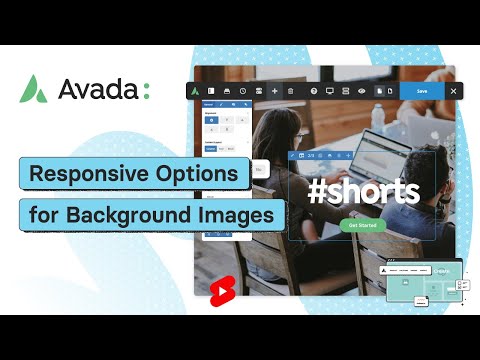




评论